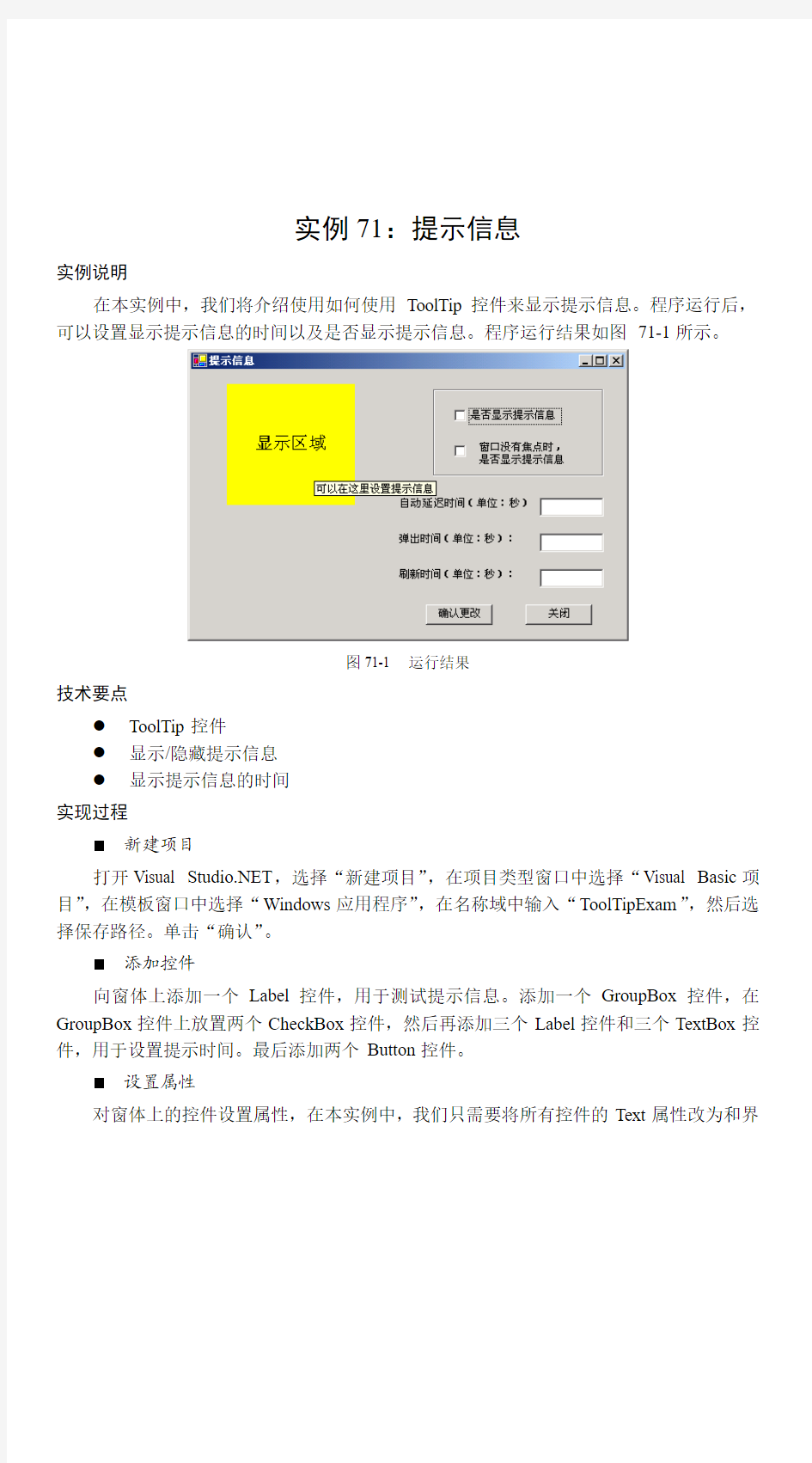

实例71:提示信息
实例说明
在本实例中,我们将介绍使用如何使用ToolTip控件来显示提示信息。程序运行后,可以设置显示提示信息的时间以及是否显示提示信息。程序运行结果如图71-1所示。
图71-1 运行结果
技术要点
●ToolTip控件
●显示/隐藏提示信息
●显示提示信息的时间
实现过程
■新建项目
打开Visual https://www.doczj.com/doc/3a689177.html,,选择“新建项目”,在项目类型窗口中选择“Visual Basic项目”,在模板窗口中选择“Windows应用程序”,在名称域中输入“ToolTipExam”,然后选择保存路径。单击“确认”。
■添加控件
向窗体上添加一个Label控件,用于测试提示信息。添加一个GroupBox控件,在GroupBox控件上放置两个CheckBox控件,然后再添加三个Label控件和三个TextBox控件,用于设置提示时间。最后添加两个Button控件。
■设置属性
对窗体上的控件设置属性,在本实例中,我们只需要将所有控件的Text属性改为和界
228 高 级 篇
面一致。
■
添加代码
'是否显示提示信息
Private Sub CheckBox1_CheckedChanged(ByVal sender As System.Object, ByVal e As System.EventArgs) Handles CheckBox1.CheckedChanged ToolTip1.Active = CheckBox1.Checked End Sub
'是否显示提示信息,当窗体没有获得焦点时
Private Sub CheckBox2_CheckedChanged(ByVal sender As System.Object, ByVal e As System.EventArgs) Handles CheckBox2.CheckedChanged ToolTip1.ShowAlways = CheckBox1.Checked End Sub
'提示信息延迟时间
Private Sub TextBox1_TextChanged(ByVal sender As System.Object, ByVal e As System.EventArgs) Handles TextBox1.TextChanged
ToolTip1.AutomaticDelay = Val(TextBox1.Text) * 1000 End Sub
'提示信息弹出时间
Private Sub TextBox2_TextChanged(ByVal sender As System.Object, ByVal e As System.EventArgs) Handles TextBox2.TextChanged
ToolTip1.AutoPopDelay = Val(TextBox2.Text) * 1000 End Sub
'提示信息刷新时间
Private Sub TextBox3_TextChanged(ByVal sender As System.Object, ByVal e As System.EventArgs) Handles TextBox3.TextChanged
ToolTip1.ReshowDelay = Val(TextBox3.Text) * 1000
End Sub
■
运行程序
单击菜单“调试|启动”或单击 图标运行程序。
小结
我们在本实例中主要讲解了ToolTip 控件的使用方法。ToolTip 控件几乎在我们的每个程序中都要使用。相信大家一定会掌握好这个控件的。
实例72:使用数据集
实例说明
在本实例中,我们再利用https://www.doczj.com/doc/3a689177.html,开发一个程序,即使用DataSet数据集来制作一个程序。程序运行结果如图72-1所示。
图72-1 运行结果
技术要点
●使用DataSet控件
●添加数据集文件
●连接DataSet控件和DataGrid控件
实现过程
■新建项目
打开Visual https://www.doczj.com/doc/3a689177.html,,选择“新建项目”,在项目类型窗口中选择“Visual Basic项目”,在模板窗口中选择“Windows应用程序”,在名称域中输入“DatasetExam“,然后选择保存路径。单击“确认“。
■添加控件和数据集
向当前窗体上添加一个DataGrid控件(在工具箱“Windows窗体”选项卡上),然后选择菜单“项目|添加新项”,在弹出的对话框中选择“数据集”,输入文件名,单击“确定”按钮。然后双击Dataset.xsd文件,在工具箱中向DataSet1上添加一个element元素。其界面如图72-2所示。
230 高 级 篇
图72-2 数据集的界面
最后向窗体上添加一个DataSet 控件(在工具箱“数据”选项卡上)。弹出如图
72-3所示的界面。在典型化数据集“名称”中选择刚才的数据集文件。单击“确定”。
图72-3 运行结果
■
设置属性
切换到窗体的界面,给窗体上的控件设置属性,详细情况见表72-1。
高
级 篇 231
表72-1 设置窗体及控件的属性值
■
运行程序
单击菜单“调试|启动”或单击 图标运行程序。
小结
通过对本实例的学习,我们应该掌握如何添加和使用数据集(DataSet )。数据集是从数据库衍生过来的数据内存缓冲,它是https://www.doczj.com/doc/3a689177.html, 结构的主体部分。数据集由一系列的数据表(DataTable )对象组成。
实例73:创建停靠工具栏
实例说明
在本实例中,我们将创建一个具有停靠功能的应用程序,程序运行后,可以选择停靠位置如左、右、填充等。程序运行结果如图73-1所示。
图73-1 运行结果
技术要点
●Panel控件
●Dock属性
实现过程
■新建项目
打开Visual https://www.doczj.com/doc/3a689177.html,,选择“新建项目”,在项目类型窗口中选择“Visual Basic项目”,在模板窗口中选择“Windows应用程序”,在名称域中输入“DockMan”,然后选择保存路径。单击“确认”。
■添加控件
向窗体上添加一个Panel控件,然后向Panel控件上放置一个Button控件,添加一个GroupBox控件,在GroupBox控件上放置六个RadioButton控件。注意放置顺序。先放Panel,GroupBox控件,然后再放置别的控件。
■设置属性
切换到属性栏,对窗体上的控件设置属性,我们在表73-1中仅列出主要的属性,详细的属性设置请见光盘。
高 级
篇 233
表73-1 窗体/控件的属性值
■
添加代码
Imports System
Imports https://www.doczj.com/doc/3a689177.html,ponentModel Imports System.Drawing
Imports System.Windows.Forms
Namespace Microsoft.Samples.WinForms.VB.DockMan Public Class DockMan
Inherits System.Windows.Forms.Form
Private rdbSet As System.Windows.Forms.RadioButton Public Sub New() MyBase.New() DockMan = Me
'This call is required by the Windows Forms Designer. InitializeComponent()
'TODO: Add any initialization after the InitializeComponent() call rdbSet = rdbNone ApplyChanges() End Sub
Public Overloads Overrides Sub Dispose() MyBase.Dispose() components.Dispose() End Sub
System.Windows.Forms.Application.Run(New DockMan()) End Sub
Private Sub ApplyChanges() '应用更改
If rdbSet Is rdbNone Then
btnDemo.Dock = System.Windows.Forms.DockStyle.None ElseIf rdbSet Is rdbTop Then
btnDemo.Dock = System.Windows.Forms.DockStyle.Top ElseIf rdbSet Is rdbLeft Then
btnDemo.Dock = System.Windows.Forms.DockStyle.Left ElseIf rdbSet Is rdbBottom Then
btnDemo.Dock = System.Windows.Forms.DockStyle.Bottom ElseIf rdbSet Is rdbRight Then
btnDemo.Dock = System.Windows.Forms.DockStyle.Right Else ' The default is: if (rdbSet is rbFill)
234 高 级 篇
btnDemo.Dock = System.Windows.Forms.DockStyle.Fill End If End Sub
Private components As https://www.doczj.com/doc/3a689177.html,ponentModel.IContainer
Private Sub checkbox_Click(ByVal sender As System.Object, ByVal e As System.EventArgs)
ApplyChanges() End Sub
Private Sub radiobutton_Click(ByVal sender As Object, ByVal e As EventArgs) Handles rdbBottom.Click, rdbFill.Click, rdbLeft.Click, rdbRight.Click, rdbTop.Click, rdbNone.Click
rdbSet = CType(sender, RadioButton) ApplyChanges() End Sub
End Class End Namespace
■
运行程序
单击菜单“调试|启动”或单击 图标运行程序。
小结
本实例主要使用了Dock 属性来确定停靠工具栏的位置,我们还可以使用鼠标拖动来进行操作,就像拖动任务栏一样。这些程序由读者自行开发。
实例74:旋转月亮
实例说明
在本实例中,我们将制作一个具有“旋转月亮”功能的应用程序。程序运行后,单击“开始演示”按钮,即可开始旋转月亮。此时按钮标题会变为“停止演示”。再单击该按钮,则停止旋转月亮。程序运行结果如图74-1所示。
图74-1 运行结果
技术要点
●Timer控件
●显示/隐藏图片
实现过程
■新建项目
打开Visual https://www.doczj.com/doc/3a689177.html,,选择“新建项目”,在项目类型窗口中选择“Visual Basic项目”,在模板窗口中选择“Windows应用程序”,在名称域中输入“SpinMoon”,然后选择保存路径。单击“确认”。
■添加控件
向窗体上添加一个Button控件和九个Picture控件。
■设置属性
将Button控件的Text设置为“开始演示”,将Picture控件的名称改为imgMoon1—imgMoon9,并装入相应的图片。
■添加代码
Dim i As Short
236 高级篇
Private Sub Command1_Click(ByVal eventSender As System.Object, ByVal eventArgs As System.EventArgs) Handles Command1.Click
If Command1.Text = "开始演示" Then
Command1.Text = "停止演示"
Timer1.Enabled = True
Else
Command1.Text = "开始演示"
Timer1.Enabled = False
End If
End Sub
Private Sub Form1_Load(ByVal eventSender As System.Object, ByVal eventArgs As System.EventArgs) Handles MyBase.Load
i = 1
End Sub
Private Sub Timer1_Tick(ByVal eventSender As System.Object, ByVal eventArgs As System.EventArgs) Handles Timer1.Tick
Select Case i
Case 1
imgMoon1.Visible = True
imgMoon3.Visible = False
imgMoon4.Visible = False
imgMoon5.Visible = False
imgMoon6.Visible = False
imgMoon7.Visible = False
imgMoon8.Visible = False
imgMoon9.Visible = False
Case 2
imgMoon1.Visible = False
imgMoon2.Visible = True
imgMoon3.Visible = False
imgMoon4.Visible = False
imgMoon5.Visible = False
imgMoon6.Visible = False
imgMoon7.Visible = False
imgMoon8.Visible = False
imgMoon9.Visible = False
Case 3
imgMoon1.Visible = False
imgMoon2.Visible = False
imgMoon3.Visible = True
imgMoon4.Visible = False
imgMoon5.Visible = False
imgMoon6.Visible = False
imgMoon7.Visible = False
imgMoon8.Visible = False
imgMoon9.Visible = False
高
级 篇 237
………………中间代码省略…………………… Case 9 imgMoon1.Visible = False imgMoon2.Visible = False imgMoon3.Visible = False imgMoon4.Visible = False imgMoon5.Visible = False imgMoon6.Visible = False imgMoon7.Visible = False imgMoon8.Visible = False imgMoon9.Visible = True Case Else MsgBox("错误!") End Select i = i + 1 If i > 9 Then i = 1 End If
End Sub
■
运行程序
单击菜单“调试|启动”或单击 图标运行程序。
小结
本实例是通过显示不同的图片来达到旋转月亮的效果。由于在https://www.doczj.com/doc/3a689177.html, 中没有了控件数组,因此我们只能分别隐藏和显示。
实例75:轻松控制Word
实例说明
在本实例中,我们将制作一个能够控制Word文件的建立和打开的应用程序。我们可以在文本框中输入文件名,单击“新建”按钮即可新建一个Word文档,或者打开一个Word 历史记录文件。程序运行结果如图75-1所示。
图75-1 运行结果
技术要点
●添加Word库引用
●建立Word对象
●读取Word历史记录文件
实现过程
■新建项目
打开Visual https://www.doczj.com/doc/3a689177.html,,选择“新建项目”,在项目类型窗口中选择“Visual Basic项目”,在模板窗口中选择“Windows应用程序”,在名称域中输入“ControlWord”,然后选择保存路径。单击“确认”。
■添加引用和控件
选择菜单“项目|添加引用”,在弹出的“添加引用”对话框中选择COM选项卡,选中“Microsoft Word 10.0 Object Library”,单击“选择”按钮,即可将Word库加入到当前项目中。添加时的界面如图75-2所示。然后,给窗体上添加两个Label控件和两个Button 控件,一个TextBox控件和一个ComboBox控件。
高
级
篇 239
图75-2 添加Word 引用
■
设置属性
对窗体上的控件设置属性,如表75-1所示。
表75-1 窗体及控件的属性值
■
添加代码
Public Sub New() MyBase.New()
'程序启动时,添加Word 历史记录文件
'This call is required by the Windows Form Designer. InitializeComponent() Dim i As Short
Dim tempword As New Word.Application() For i = 1 To tempword.RecentFiles.Count
ComboBox1.Items.Add(tempword.RecentFiles.Item(i).Name) Next
'ComboBox1.Text = ComboBox1.Items.IndexOf(ComboBox1).ToString 'combobox1.Items.GetTy
240 高 级 篇
tempword.Quit()
'Add any initialization after the InitializeComponent() call End Sub
'打开word 文件
Private Sub Button1_Click(ByVal sender As System.Object, ByVal e As System.EventArgs) Handles Button1.Click Dim b As New Word.Application() b.Documents.Open(ComboBox1.Text) b.Visible = True End Sub
'新建word 文件
Private Sub Button2_Click(ByVal sender As System.Object, ByVal e As System.EventArgs) Handles Button2.Click Dim word As New Word.Application() word.NewDocument.Add(TextBox1.Text)
word.Visible = True End Sub
■
运行程序
单击菜单“调试|启动”或单击 图标运行程序。
小结
本实例我们先引用了Word 库,然后新建Word 对象,这样就可以实现与Word 的连接了。其余对象的引用类似。
实例76:轻松控制Excel
实例说明
在本实例中,我们制作一个能够建立和打开Excel文档的应用程序。程序运行结果如图76-1所示。
图76-1 运行结果
技术要点
●添加Excel库
●新建/打开Excel文件
实现过程
■新建项目
打开Visual https://www.doczj.com/doc/3a689177.html,,选择“新建项目”,在项目类型窗口中选择“Visual Basic项目”,在模板窗口中选择“Windows应用程序”,在名称域中输入“ControlExcel”,然后选择保存路径。单击“确认”。
■添加控件
选择菜单“项目|添加引用”,在弹出的“添加引用”对话框中选择COM选项卡,选中“Microsoft Excel 10.0 Object Library”,单击“选择”按钮,即可将Excel库加入到当前项目中。添加时的界面如图76-2所示。然后,给窗体上添加两个Label控件和两个Button 控件,两个TextBox控件。
242 高 级 篇
图76-2 添加Excel 引用
■
设置属性
对窗体及控件进行属性设置。在本实例中,我们只需将窗体和各个控件的Text 属性设置为和界面一致即可。
■
添加代码
'新建Excel 文档
Private Sub Button1_Click(ByVal sender As System.Object, ByVal e As System.EventArgs) Handles Button1.Click Dim excel As New Excel.Application() Dim chart As New Excel.Chart() excel.Visible = True
excel.NewWorkbook.Add(TextBox1.Text) End Sub
'打开Excel 文档
Private Sub Button2_Click(ByVal sender As System.Object, ByVal e As System.EventArgs) Handles Button2.Click Dim excel As New Excel.Application() excel.Visible = True
excel.Workbooks.Open(TextBox2.Text) End Sub
■
运行程序
单击菜单“调试|启动”或单击 图标运行程序。
小结
本实例我们先引用了Excel 库,然后新建Excel 对象,就可以实现与Excel 的连接了,在本实例中我们只是介绍了新建和打开文件的方法,其他方法读者可以自行研究。
实例77:简单动画
实例说明
在本实例中,我们将制作一个能实现简单动画功能的应用程序。程序运行后,可通过不断改变两个图片实现动画效果。程序运行结果如图77-1所示。
图77-1 运行结果
技术要点
●切换图片
●Timer控件的使用
实现过程
■新建项目
打开Visual https://www.doczj.com/doc/3a689177.html,,选择“新建项目”,在项目类型窗口中选择“Visual Basic项目”,在模板窗口中选择“Windows应用程序”,在名称域中输入“SimpleDynPic”,然后选择保存路径。单击“确认”。
■添加控件
向当前窗体上添加一个Timer控件,一个Button按钮,一个Label控件和两个Picture 控件。
■设置属性
对窗体上的控件设置属性,详细情况如表77-1所示。
表77-1 窗体及控件的属性值
244 高 级 篇
■
添加代码
Dim flap As Short Private Sub butterfly()
' 在两个位图间切换. If flap = 0 Then btrfly.Image = btrfly1.Image flap = 1 Else btrfly.Image = btrfly2.Image flap = 0 End If End Sub
Private Sub Okay_Click(ByVal eventSender As System.Object, ByVal eventArgs As System.EventArgs) Handles Okay.Click infoform.DefInstance.Close() End Sub
Private Sub Timer2_Tick(ByVal eventSender As System.Object, ByVal eventArgs As System.EventArgs) Handles Timer2.Tick
' 可以更改Timer 控件的时间间隔属性来决定动画的快慢
butterfly() End Sub
■
运行程序
单击菜单“调试|启动”或单击 图标运行程序。
小结
本实例通过使用Timer 控件在两个图片之间不断切换以实现动画的效果。
实例78:VB与MATLAB接口的实现
实例说明
在本实例中,我们制作一个能够与Matlab进行交互的应用程序。程序运行结果如图78-1所示。
图78-1 运行结果
技术要点
●引用Matlab库
●执行Matlab命令
●结束Matlab
实现过程
■新建项目
打开Visual https://www.doczj.com/doc/3a689177.html,,选择“新建项目”,在项目类型窗口中选择“Visual Basic项目”,在模板窗口中选择“Windows应用程序”,在名称域中输入“CnMatlab”,然后选择保存路径。单击“确认”。
■添加控件
向当前窗体添加五个Button按钮,两个Picture控件,一个Label控件,一个Hscroll 控件和一个Vscroll控件。单击菜单“项目|添加引用”,选中“Matlab Automation(Version5.3)Type Library”这一项。
注意:本程序只能在安装有Matlab的机器上运行。
246 高级篇
■设置属性
将Label控件和Command按钮的Text属性设置为与界面一致。在此不再赘述。
■添加代码
Dim str1 As String
' 显示正弦图
Private Sub Command1_Click(ByVal eventSender As System.Object, ByVal eventArgs
As System.EventArgs) Handles Command1.Click
Dim matlab As Object
matlab = CreateObject("matlab.application")
matlab.MinimizeCommandWindow()
str1 = "t=1:0.1:2*pi;y=sin(t);plot(t,y)"
matlab.Execute(str1)
matlab.Execute("print( gcf, '-djpeg', 'c:\foo')")
matlab.Quit()
matlab = Nothing
ShowPic()
End Sub
' 显示三维扇形图
Private Sub Command2_Click(ByVal eventSender As System.Object, ByVal eventArgs
As System.EventArgs) Handles Command2.Click
Dim matlab As Object
matlab = CreateObject("matlab.application")
str1 = "sale=[100 150 400 250];pie3(sale,[0 0 1 0],{'春季','夏季','秋季','冬季'})"
matlab.Execute(str1)
matlab.Execute("print( gcf, '-djpeg', 'c:\foo')")
matlab.Quit()
matlab = Nothing
ShowPic()
End Sub
' 显示三维螺旋线图
Private Sub Command3_Click(ByVal eventSender As System.Object, ByVal eventArgs
As System.EventArgs) Handles Command3.Click
Dim matlab As Object
matlab = CreateObject("matlab.application")
str1 = "t=0:0.1:8*pi;plot3(sin(t),cos(t),t)"
matlab.Execute(str1)
matlab.Execute("print( gcf, '-djpeg', 'c:\foo')")
matlab.Quit()
matlab = Nothing
ShowPic()
End Sub
' 显示立体球图
Private Sub Command4_Click(ByVal eventSender As System.Object, ByVal eventArgs
As System.EventArgs) Handles Command4.Click
工程学院 课程设计说明书 课程名称: 计算机应用基础课程设计 课程代码: 题目: 用户登录界面程序设计 年级/专业/班: 学生姓名: 学号: 开始时间: 2011 年 4 月25 日 完成时间: 2011 年 5 月 8 日 课程设计成绩: 指导教师签名:年月日 目录 摘要 (2) 1 引言 (3)
2 设计方案 (4) 2.1程序功能设计 (4) 2.1.1系功能描述 (5) 2.1.2系结构分析 (5) 2.1.3系统流程分析 (5) 2.2程序界面和代码设计 (7) 2.2.1系统工程设计框架 (7) 2.2.2系统各界面设计及代码设计 (7) 3 结果分析 (11) 结论 (14) 致谢 (15) 参考文献 (16)
摘要 随着计算机的普及,计算机高级语言已经运用到生活中的各个方面,本次课程设计使用VB语言作为开发工具,进行了用户登录系统的程序设计,该程序能实现用户登录系统的模拟功能,进行用户的登录,提醒,注册,退出等操作,这些操作都能模拟实际生活中的登录情况,最后分析所开发软件系统的优点和不足。该运行界面清晰实用,操作方便。 关键词:用户登录模拟操作界面
1 引言 随着科学技术的发展,计算机已经应用到生活、工作的各个方面。VB一种可视化的、面向对象和采用事件驱动方式的高级程序设计语言,可用于开发Windows环境下的各类应用程序。本次课程设计主要内容就是使用VB编制简单、实用的小程序,以巩固我们所学的计算机VB语言知识,提高分析问题和解决问题的能力,锻炼我们独立动手的能力以及综合创新能力。 1.1 选题背景 通过一个学期对Visual Basic 高级语言程序设计的学习,我已经掌握了一些常用的控件的使用方法,对简单的程序设计的常用算法也有了一定的了解,还掌握了对文件输入与输出的一些基本操作。为了进一步加深理解、验证、巩固课堂教学内容,加深对可视化编程思想的理解,强化Visual Basic对程序流程控制、常用控件的属性、事件、方法的理解和使用;为了进一步提高编程能力、程序的调试能力,理论联系实际的能力;巩固所学的这些程序设计的方法,为了达到后续课程对实际编程计算能力的要求,特选定“用户登录界面程序设计”题目作为课程设计实践教学环节的题目,有助于培养综合运用所学知识解决实际问题的能力,可以充分发挥想象力和创新能力;有助于提高独立思考能力,自学能力 1.2任务与分析 任务:设计一用户的登录窗口界面,实现模拟用户登录系统时的各种情况 具体要求:遵循面向对象和结构化程序设计的编程思路,设计合理的界面,设置所需控件及其属性,编写相应的事件过程,并上机调试程序,在基本要求达到后,进行一定创新设计 预期功能:实现用户成功登录系统,当用户明不正确或者密码错误时,提醒用户重新输入或者注册,当三次登录失败时,强制性退出操作界面。 涉及的VB知识点:界面设计,command控件、text控件及其属性,随机的读出于追加。
基于LABVIEW的用户登录界面设计 Labview具有功能强大的数学工具,用在传感器设计上可大大降低软件的设计负担。对于一个实际的传感器使用,其用户数量有限,其登陆界面设计可以完全借助其数组函数与数据记录文件完成,而不就是数据库,这样既减轻了系统的重量,也减轻了系统的负荷。没有牵涉第三方的软件,系统的稳定性也大大提高。本文设计了一个简单的用户登录系统的2个模块,希望能对读者有所启发。 1)用户初始文件的建立 Labview的数据记录文件具有较强的功能,并且不能用写字本打开,因此作为一般的保密级别可以用来存储初程序运行环境数据,本文用来存储登陆系统的用户数据。 本程序采用两个套嵌while循环,用于批量产生用户名单,内While
采用三个文本输入框,分别输入用户姓名、用户初始密码、用户权限等内容,并用系统时间空间获取用户建立时间,通过数组创建函数创建成一维数组,点击确定键完成一个用户的建立,可以继续进行下一个用户的建立(当然您也可以只建立一个超级用户,在超级用户登陆后继续建立用户名单),用户建立完毕点击停止按钮完成用户名单建立,形成一个二维数组,由于点击停止键时,最后一个用户名单会重复建立,故采用数组删除函数去掉最后一行,然后创建一个文件,用数据记录函数将该名单存储在您希望的文件夹内(本例放在桌面上,面板上的数组就是为验证程序而建立的,可以去掉)。 2)登陆界面 登陆面板实际上只有两个文本输入控件:用户名与密码。程序首先将记录文件读入内存,让后将第一列(索引0列)的所有用户列出来,用一维数组搜索函数搜索该用户密码所在的行号,再用该行号将该用户的信息从记录文件索引出来。由于密码放在第二列(1列),直接从用户的记录信息索引第第二列(索引1列)取出该用户密码),直接用文本比较“等于”函数进行比较用户输入的密码就是否与其预设的密码一致。 至于修改用户名单、用户权限等内容可用“数组的删除、插入”
https://www.doczj.com/doc/3a689177.html,数据库编程 1、https://www.doczj.com/doc/3a689177.html,的相关概念。 Microsoft的新一代技术,是ADO组件的后继者。 主要目的是在.NET Framework平台存取数据。 提供一致的对象模型,可以存取和编辑各种数据源的数据,即对这些数据源,提供了一致的数据处理方式。 https://www.doczj.com/doc/3a689177.html,保存和传递数据是使用XML格式。可实现与其他平台应用程序以XML文件进行数据交换。 2、数据访问类库的名称空间 针对不同的数据源,使用不同名称空间的数据访问类库,即数据提供程序。常用的数据源包括四种: Microsoft SQL Server数据源:使用System.Data.SqlClient名称空间。 OLEDB数据源:使用System.Data.OleDb名称空间。 ODBC数据源:使用System.Data.Odbc名称空间。 Oracle数据源:使用System.Data.OracleClient名称空间 要使用https://www.doczj.com/doc/3a689177.html, 来访问数据库,需要将相应的名称空间导入到应用程序中,如下:System.Data是通用的名称空间,其中包含组成ADO.NET核心体系结构的所有类。 System.Data.Oledb 名称空间供https://www.doczj.com/doc/3a689177.html, 管理提供程序访问支持OleDb的数据源时使用。 System.Data.SQLClient 名称空间供 SQL Server管理提供程序使用。该名称空间是专为 Microsoft SQL Server 而设计的,对于以前版本的 SQL Server,可以提高其性能。 如:using System.Data; using System.Data. SqlClient; System.Data.OleDb和System.Data.SqlClient名称空间的类名称相同,只是字头不同。 之所以分成两组类,主要目的是提供一组最佳化SQL Server数据库存取的类。 OleDb字头的类是使用OLEDB提供者数据源的数据库。例如Access和Oracle等数据库。 Sql字头的类只能使用在SQL Server7.0以上版本,直接和服务器端的SQL Server通信,因为不通过OLE DB和ODBC,所以可以明显提升整体的执行效率。 3、https://www.doczj.com/doc/3a689177.html,的组成 https://www.doczj.com/doc/3a689177.html,用于访问和处理数据的类库包含以下两个组件: .NET Framework 数据提供程序
Microsoft Visual https://www.doczj.com/doc/3a689177.html,是Microsoft Visual Basic的更新版本,它基于.NET的框架结构,能使用户非常容易地创建Microsoft Windows操作系统和网络的应用程序。使用Visual https://www.doczj.com/doc/3a689177.html,,可以快速地实现可视化开发网络应用程序、网络服务、Windows 应用程序和服务器端组件。另外,Visual https://www.doczj.com/doc/3a689177.html,为Windows应用程序提供了XCOPY部署,开发人员不再需要为DLL的版本问题担忧。Visual Basic现在已经真正成为面向对象以及支持继承性的语言。窗体设计器支持可视化继承,并且包含了许多新的特性,比如自动改变窗体大小、资源本地化以及可达性支持。数据类工具内在支持XML数据,在设计时数据绑定使用断开的数据。另外,Visual https://www.doczj.com/doc/3a689177.html,直接建立在.NET的框架结构上,因此开发人员可以充分利用所有平台特性,也可以与其他的.NET语言交互。 在这篇文章中我要跟大家讲的,是介绍Visual https://www.doczj.com/doc/3a689177.html,的数据库编程及其相关知识。 一、先介绍https://www.doczj.com/doc/3a689177.html,和https://www.doczj.com/doc/3a689177.html, ADO .NET由Microsoft ActiveX Data Objects (ADO)改进而来,它提供平台互用和可收缩的数据访问功能,是Visual https://www.doczj.com/doc/3a689177.html,进行数据库编程所使用的重要工具。https://www.doczj.com/doc/3a689177.html, 使用了某些ADO 的对象,如Connection 和Command 对象,并且还引入了新的对象。主要的新https://www.doczj.com/doc/3a689177.html, 对象包括DataSet、DataReader 和DataAdapter。 https://www.doczj.com/doc/3a689177.html,是.NET框架中另外一个很有用的用于数据库开发的类库。但是,在.NET FrameWork SDK1.0版中不包含https://www.doczj.com/doc/3a689177.html,,要使用https://www.doczj.com/doc/3a689177.html,请到微软网站下载,具体下载地址: https://www.doczj.com/doc/3a689177.html,/library/default.asp?url=/downloads/list /netdevframework.asp(文件名是odbc_net.msi)在默认情况下,安装路径是 “C:\Program File\https://www.doczj.com/doc/3a689177.html,\https://www.doczj.com/doc/3a689177.html,”。安装后的组件名为 Microsoft.Data.Odbc.dll文件。 添加ODBC .NET Data Provider的步骤: 启动Visual https://www.doczj.com/doc/3a689177.html,开发环境,选中菜单栏的[工具]—>[数据]—>[自定义工具箱],在弹出的[自定义工具箱]对话框中选[.Net 框架组件]单击[浏览]按钮,在“C:\Program File\https://www.doczj.com/doc/3a689177.html,\https://www.doczj.com/doc/3a689177.html,”目录下选择Microsoft.Data.Odbc.dll文件。接下来就在[自定义工具箱] 中选择“OdbcCommand”、“OdbcCommandBuilder”、“OdbcConnection”、“OdbcDataApdater” 后,单击[确定]。至此,完成了在Visual https://www.doczj.com/doc/3a689177.html,中加入ODBC .NET。 二、接下来介绍数据提供者(Data Provider) https://www.doczj.com/doc/3a689177.html,和https://www.doczj.com/doc/3a689177.html,两者共提供了三种数据提供者,其中https://www.doczj.com/doc/3a689177.html,提供两种(The SQL Server .NET Data Provider和The OLE DB .NET Data Provider )
用户注册、登录系统设计 采用的软件:Mysql+Tomcat6.0+Myeclipse 7.0 1.数据库的设计: 2.程序实现思路: 如果要完成用户登录,则一定要有一个表单页面,此页面可以输入登录用户名和密码,然后将这些信息提交到一个验证的jsp页面上进行数据库的操作验证,如果可以查询到用户名和密码,那么就表示此用户是合法用户,则可以跳转到登录成功页。如果没有查询到表示此用户是非法用户,应该跳转到错误页面提示。 3.用户注册页面:registerForm.jsp <%@ page language="java" import="java.util.*" pageEncoding="gb2312"%>